- The Kļūda DPC WATCHDOG VIOLATION izraisa a aparatūra komponents, tā šoferis, vai a programmatūras programma.
- Lai atrisinātu šo zilā ekrāna problēmu, noteikti pārbaudiet visus datu un barošanas kabeļus.
- Varat arī mēģināt nomainīt draiveri iastor.sys, kuru ir apstiprinājuši daudzi lietotāji.
- The Radās kļūda DPC WATCHDOG VIOLATION Windows 10 var diagnosticēt OS iebūvētos problēmu novēršanas rīkus.
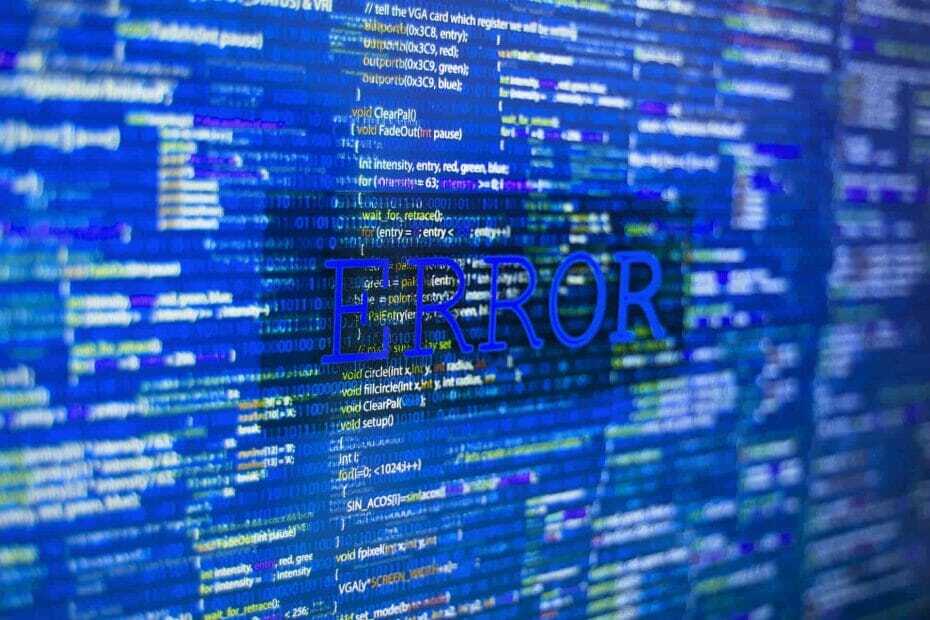
- Lejupielādējiet Restoro datoru labošanas rīku kas nāk ar patentēto tehnoloģiju (patents pieejams šeit).
- Klikšķis Sāciet skenēšanu lai atrastu Windows problēmas, kas varētu izraisīt problēmas ar datoru.
- Klikšķis Labot visu lai novērstu problēmas, kas ietekmē datora drošību un veiktspēju
- Restoro ir lejupielādējis 0 lasītāji šomēnes.
DPC WATCHDOG VIOLATION jautājums operētājsistēmā Windows 10 ir viens no visvairāk kaitinošajiem Zilais nāves ekrāns (BSOD) problēmas. Kā jūs varat to novērst un izbeigt šo kaitinājumu, lasiet zemāk.
Viena lieta, kas bija noturīga visās Windows versijās, bija briesmīgais BSOD (Zilais nāves ekrāns) un Windows 10 viņiem nav sveši.
Viens konkrēts kļūda nesen daudziem lietotājiem sagādāja grūtības, un tā ir DPC_WATCHDOG_VIOLATION.
Tiem no jums, kas bija liecinieki šai kļūdai, jūs varētu domāt, kas tas ir un kā to novērst.
Mēs centīsimies nedaudz noskaidrot šo jautājumu un palīdzēsim novērst problēmu ar DPC WATCHDOG VIOLATION Windows 10 datoros.
Visi šie risinājumi darbojas arī tad, ja rodas šādas kļūdas:
- DPC WATCHDOG VIOLATION boot – Kļūda parādās pēc palaišanas, un to var izraisīt problēmas ar cieto disku
- Izveidojot savienojumu ar internetu, DPC WATCHDOG VIOLATION – Kļūda parādās pēc savienojuma izveides ar internetu, un to izraisa problemātisks tīkla kartes draiveris
- Spēlējot spēles, DPC SOCIĀLĀS PĀRKĀPUMS – Šī kļūda parādās, mēģinot startēt spēli vai sarežģītāku lietojumprogrammu, un to izraisa nepareizi strādājošs draiveris
- Instalējot logus 10, DPC SKATĪJUMSUNU PĀRKĀPUMS – Šī kļūda parādās, mēģinot instalēt Windows 10, un to izraisa problēma ar jūsu BIOS
- Bugcheck DPC_WATCHDOG_VIOLATION – Jautājums rodas nejauši, un to, iespējams, izraisa nepareizs vadītājs
- Stop kods: DPC WATCHDOG VIOLATION – Tā ir vai nu aparatūras problēma, vai arī to var izraisīt problēma ar nepareizu draiveri
Kas izraisa DPC WATCHDOG VIOLATION kļūdas?
Dažos gadījumos šī problēma rodas kopā ar citiem BSOD, un viņiem visiem ir kopīgs cēlonis. Ja pārbaudīsit oficiālā Microsoft vietne, jūs atradīsit kādu informāciju par šo kļūdu, un tas notiek šādi:
Šī kļūdu pārbaude norāda, ka DPC uzraugs ir izpildīts vai nu tāpēc, ka ir atklājis vienu ilgu laiku atliktu procedūras izsaukums (DPC) vai tāpēc, ka sistēma ilgu laiku pavadīja DISPATCH_LEVEL pārtraukuma pieprasījuma līmenī (IRQL) vai virs.
1. parametra vērtība norāda, vai viena DPC ir pārsniegusi taimautu, vai sistēma kumulatīvi pavadīja ilgāku laika periodu pie IRQL DISPATCH_LEVEL vai vairāk.
Tas, ko viņi šeit saka, ir tas Windows 10 pārtrauca darboties, jo nevarēja saņemt atbildi no aparatūras komponenta, tā draivera vai ar to saistītas programmatūras.
Visbiežāk attiecīgais aparatūras komponents ir diska disks, un Windows avarē, tiklīdz disks kļūst nelasāms (līdzīgi HDD datu kabeļa atvienošanai, kad tas tiek lietots).
Dažos gadījumos problēma var būt a aparatūra nesaderība, neatjaunināta BIOS, SSD problēmas, nepareizi veikts overclock vai pat vīrusu infekcija.
Kā es varu novērst DPC WATCHDOG VIOLATION kļūdas?
1. Pārbaudiet kabeļus

Kā redzat, DPC WATCHDOG VIOLATION kļūdai ir vairāki cēloņi, taču, par laimi, lielāko daļu no tiem var izslēgt bez piepūles.
Piemēram, vispirms jums jāpārbauda visi diska datu / barošanas kabeļi. Dažos gadījumos, ja tie nav pareizi pievienoti, sistēma var nolasīt, ka disks nav pieejams un avarē.
Ja visi kabeļi ir neskarti un pareizi pievienoti, ieteicams doties tālāk un pārbaudīt disku stāvokli.
2. Izmantojiet īpašu rīku
Par laimi, ir lieliskas programmatūras, kas var palīdzēt novērst daudzas zilā ekrāna kļūdas un daudz citas problēmas ar datoru.

Restoro to nodrošina tiešsaistes datu bāze, kurā ir jaunākie funkcionālie sistēmas faili Windows 10 datoriem, ļaujot viegli nomainīt visus elementus, kas var izraisīt BSoD kļūdu.
Šī programmatūra var arī palīdzēt, pirms remonta sākšanas izveidojot atjaunošanas punktu, ļaujot viegli atjaunot iepriekšējo sistēmas versiju, ja kaut kas noiet greizi.
Šādi jūs varat novērst reģistra kļūdas, izmantojot Restoro:
- Lejupielādējiet un instalējiet Restoro.
- Palaidiet lietojumprogrammu.
- Pagaidiet, līdz programmatūra identificē stabilitātes problēmas un iespējamos bojātos failus.
- Nospiediet Sākt remontu.
- Restartējiet datoru, lai visas izmaiņas stātos spēkā.
Tiklīdz labošanas process ir pabeigts, datoram jādarbojas bez problēmām, un jums vairs nebūs jāuztraucas par BSoD kļūdām vai lēnu atbildes laiku.
⇒ Iegūstiet Restoro
Atruna:Šī programma ir jāatjaunina no bezmaksas versijas, lai veiktu dažas īpašas darbības.
3. Nomainiet draiveri iastor.sys
- Ar peles labo pogu noklikšķiniet uz Sākt ikonu un atlasiet Ierīču pārvaldnieks.
- Izvērsiet IDE ATA / ATAPI kontrollerus.
- Atlasiet kontrolieri, kura nosaukumā ir SATA AHCI (piemēram, standarta SATA AHCI kontrolieris).
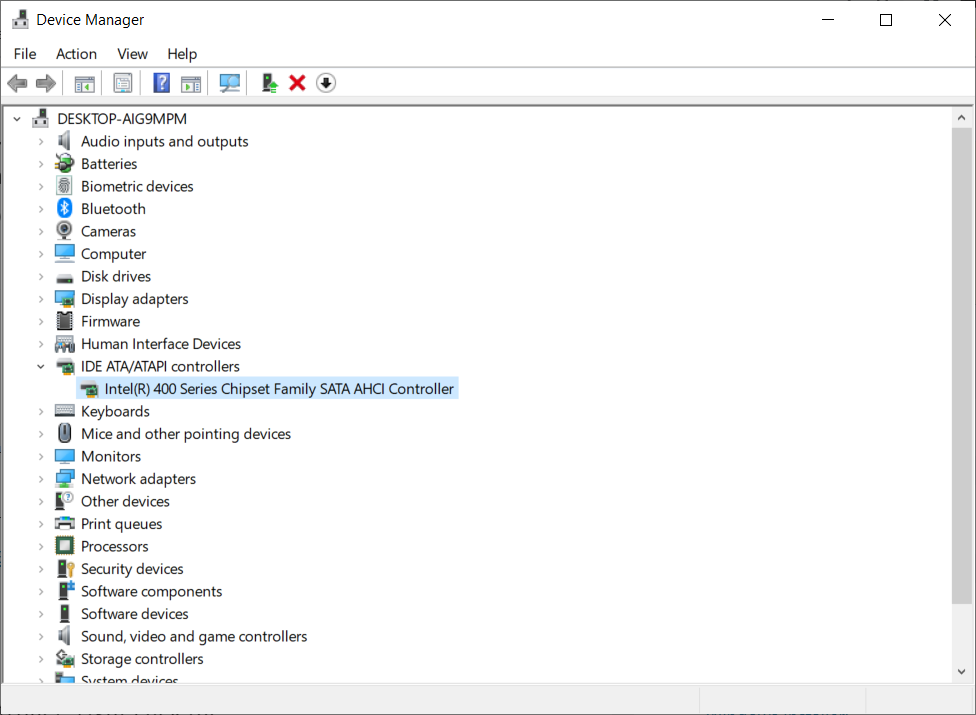
- Lai pārbaudītu, vai esat izvēlējies pareizo kontrolleri, ar peles labo pogu noklikšķiniet uz kontrollera un dodieties uz Rekvizīti, noklikšķiniet uz Vadītājs un pēc tam Informācija par vadītāju. Pārbaudiet, vai iastor.sys ir sarakstā iekļautais draiveris, un noklikšķiniet uz Labi.
- No Vadītājs atlasiet cilni Atjaunināt draiveri.
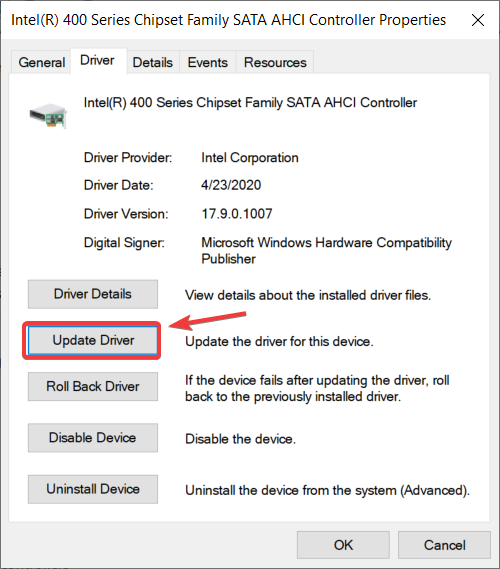
- Atlasiet Pārlūkojiet manu datoru, lai atrastu draivera programmatūru.
- Atlasiet Ļaujiet man izvēlēties no sava datora ierīču draiveru saraksta.
- Atlasiet Standarta SATA AHCI kontrolieris.
- Klikšķis Nākamais, pēc tam Aizvērt, un tad restartējiet datoru.
Microsoft iesaka ka jums jāaizstāj draiveris, kas aktivizē šo kļūdas ziņojumu, kas nozīmē iastor.sys draiveri ar storahci.sys šoferis.
4. Pārbaudiet disku
- Tips cmd iekš Cilne Meklēšana operētājsistēmā Windows 10.
- Klikšķiniet uz Izpildīt kā administratoram sākt Komandu uzvedne ar paaugstinātām privilēģijām.

- Ierakstiet šo komandu un nospiediet taustiņu Enter, lai to izpildītu (C aizstājiet ar cietā diska nodalījuma burtu):
chkdsk C: / f

Ja neizmantojat / f parametrs chkdsk parāda ziņojumu, ka fails ir jānovērš, taču tas nenovērš kļūdas.
The chkdsk D: / f komanda atklāj un labo loģiskas problēmas, kas ietekmē jūsu disku. Lai labotu fiziskas problēmas, palaidiet arī parametru / r.
Lai pārbaudītu visus disku ar veselību saistītos aspektus, varat izmantot vairākus utilītus. Lai iegūtu papildinformāciju par labākajiem rīkiem, lai pārbaudītu cietā diska veselību, izmantojiet mūsu veltīta rokasgrāmata.
Ja jums pieder SSD, iespējams, vēlēsities meklēt programmaparatūras atjauninājumu (ja neatjauninājāt to no paša sākuma). Paturiet prātā, ka, atjauninot SSD programmaparatūru, visticamāk, tajā tiks zaudēti visi dati.
5. Atjauniniet draiverus

Visu draiveru atjaunināšana no datora ir vēl viens veids, kā rīkoties, ja esat paklupis DPC_WATCHDOG_VIOLATION.
Pārbaudiet savus komponentus pēc to ražotājiem un modeļiem un pēc tam pārbaudiet viņu vietnēs Windows 10 vai iepriekšējo versiju saderīgos draiverus.
Mēs ļoti iesakām izmantot rīku, kas automātiski lejupielādē visus novecojušos draiverus datorā. Tas ir ļoti uzticams, darbu var paveikt tikai dažu sekunžu laikā un ar klikšķiem.
Palaidiet sistēmas skenēšanu, lai atklātu iespējamās kļūdas

Lejupielādējiet Restoro
Datora labošanas rīks

Klikšķis Sāciet skenēšanu lai atrastu Windows problēmas.

Klikšķis Labot visu lai novērstu problēmas ar patentēto tehnoloģiju.
Palaidiet datora skenēšanu ar Restoro Repair Tool, lai atrastu kļūdas, kas izraisa drošības problēmas un palēninājumus. Pēc skenēšanas pabeigšanas labošanas process bojātos failus aizstās ar svaigiem Windows failiem un komponentiem.
⇒ Iegūstiet DriverFix
6. Atjauniniet savu OS
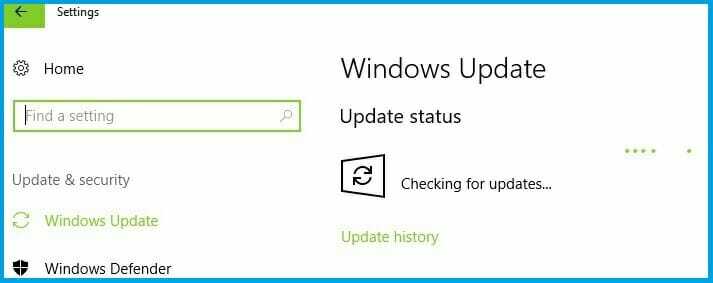
Pārliecinieties, vai datorā izmantojat jaunākos Windows OS atjauninājumus. Kā ātru atgādinājumu Microsoft pastāvīgi izlaiž Windows atjauninājumus, lai uzlabotu sistēmas stabilitāti un novērstu dažādas problēmas.
Jaunāko Windows atjauninājumu instalēšana datorā varētu arī palīdzēt novērst kļūdu DPC_WATCHDOG_VIOLATION.
Lai piekļūtu Windows atjaunināšanas sadaļai, varat vienkārši ierakstīt Atjaunināt meklēšanas lodziņā. Šī metode darbojas visās Windows versijās. Pēc tam dodieties uz Windows Update, pārbaudiet atjauninājumus un instalējiet pieejamos atjauninājumus.
Windows atjaunināšana nedarbojas sistēmā Windows 10? Izmantojiet mūsu īpašo ceļvedi un viegli atrisiniet šo problēmu.
7. Palaidiet pilnu sistēmas skenēšanu
- Iet uz Sākt, ierakstiet Windows drošība, un no rezultātiem noklikšķiniet uz lietotnes.
- Kreisajā rūtī atlasiet Aizsardzība pret vīrusiem un draudiem opcija.
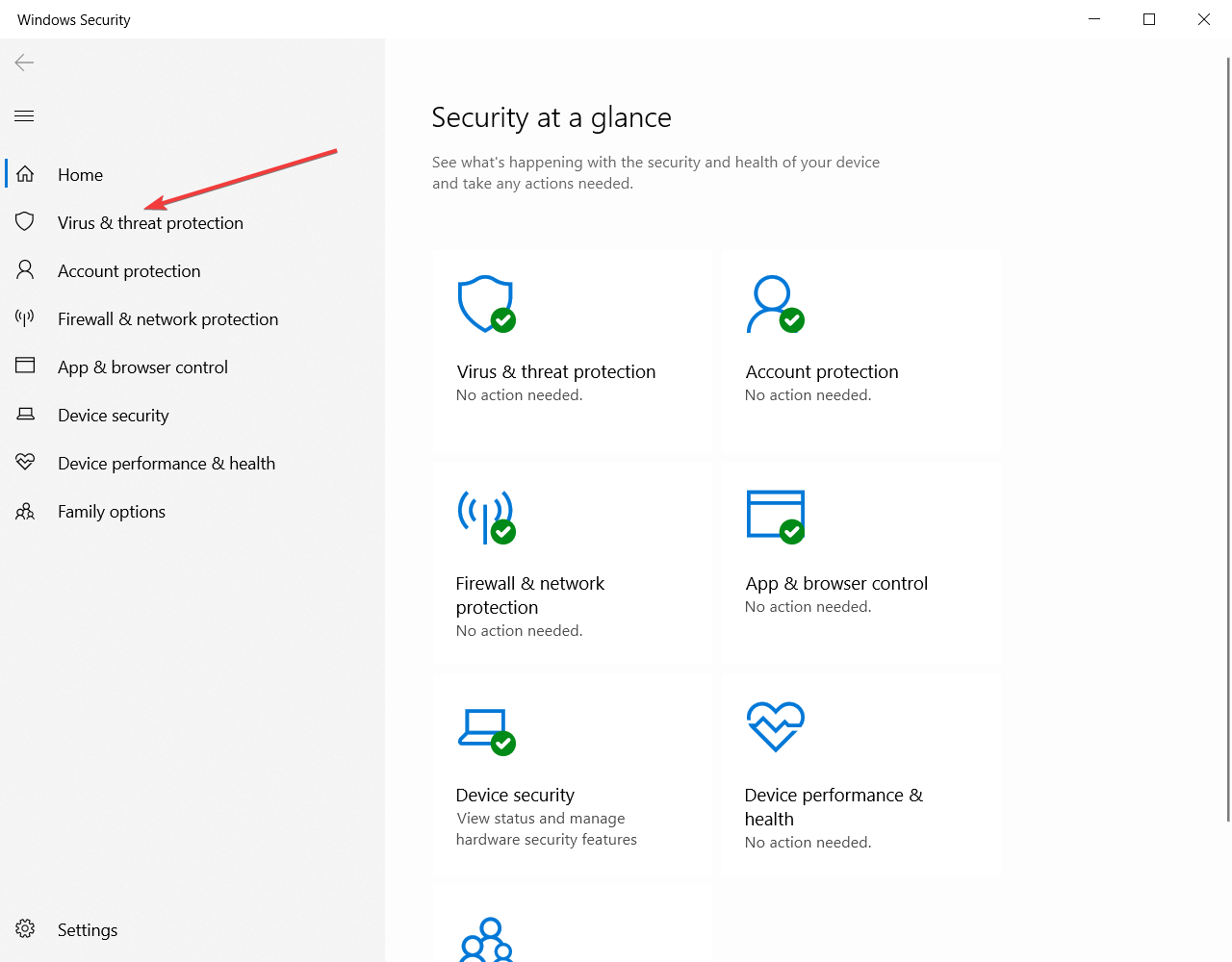
- Jaunajā logā noklikšķiniet uz Skenēšanas opcijas.
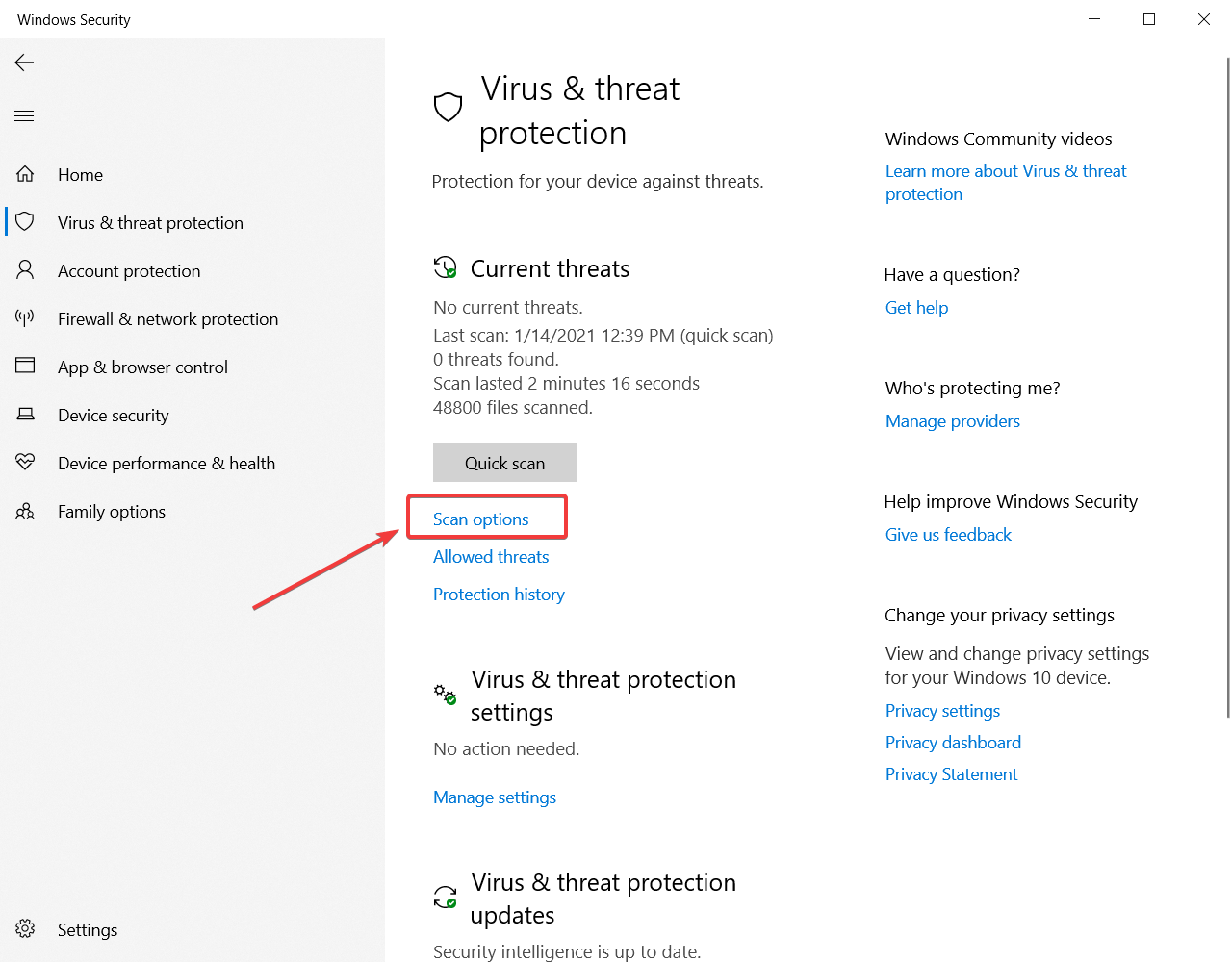
- Pārbaudiet Pilnā skenēšana opciju un noklikšķiniet uz Skenēt tagad poga zemāk, lai sāktu pilnu sistēmas ļaunprātīgas programmatūras skenēšanu.

Datora pārbaude, vai tajā nav vīrusu, ir jādara visu laiku, pat ja jums nav kļūdas DPC_WATCHDOG_VIOLATION.
Tomēr, ja jūs ciešat no šīs problēmas, ieteicams rūpīgi pārbaudīt datoru un meklēt jebkādu ļaunprātīgu programmatūru, kas tajā varētu slēpties.
Ir daudz lielisku antivīruss programmas, kas var lieliski paveikt visu veidu ļaunprātīgas programmatūras un citu kļūdu meklēšanu.
Pārbaudiet mūsu detalizēts raksts lai redzētu, kādu pretvīrusu rīku iesakām instalēt datorā. Tikmēr ierīces skenēšanai varat izmantot arī Windows Defender.
8. Pārbaudiet programmatūras un aparatūras nesaderības problēmas
- Noklikšķiniet uz Sākt pogu un atlasiet Iestatījumi opcija (zobrats).
- Atlasiet Atjaunināšana un drošība un tad Problēmu novēršana.

- Zem Papildu problēmu novēršanas rīki, atlasiet Programmu saderības problēmu novēršanas rīks un palaidiet to.
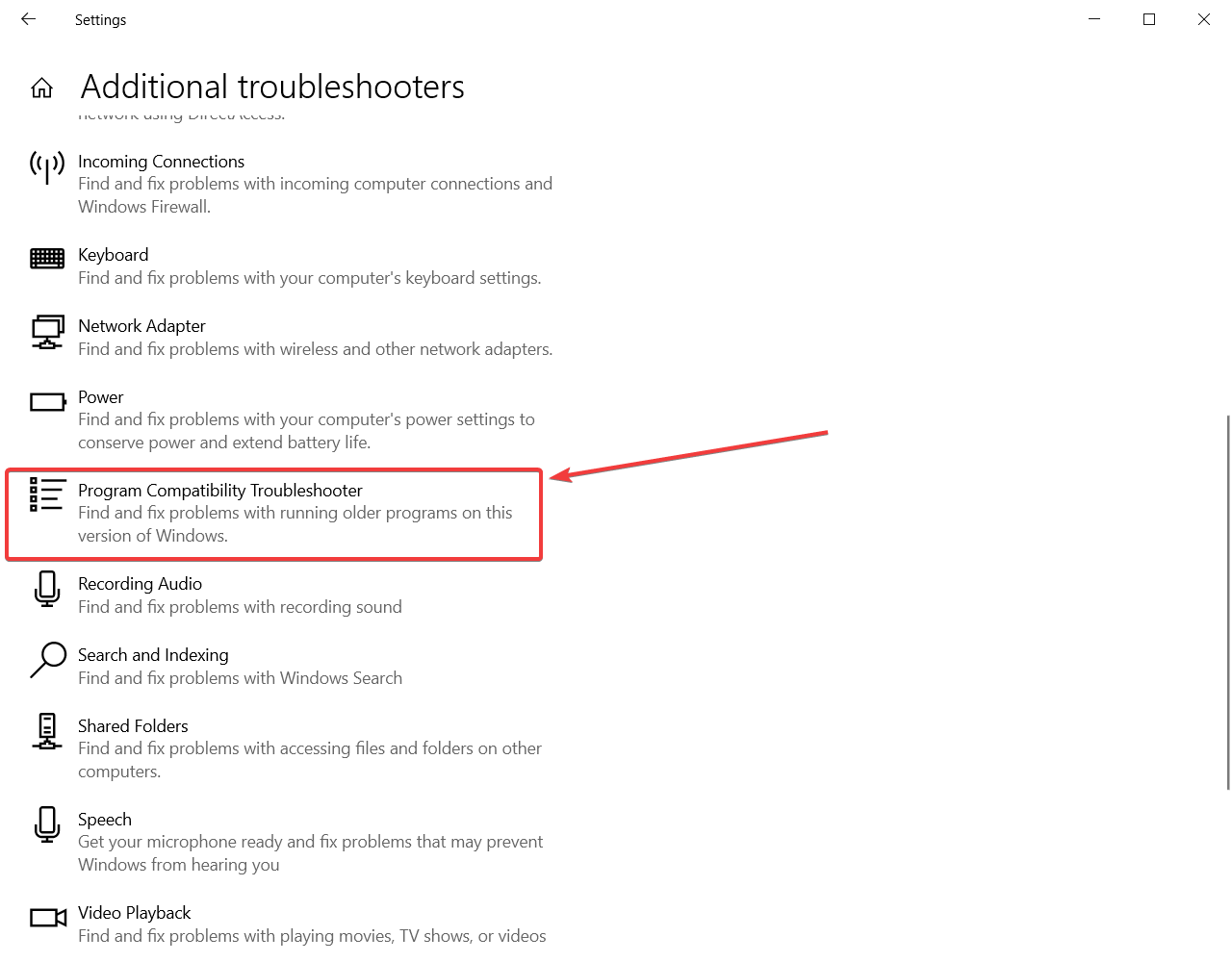
Lielākā daļa programmu, kas izveidotas iepriekšējām Windows versijām, darbosies ar jaunākām OS versijām. Tomēr dažas vecākas programmas var darboties slikti vai pat izraisīt nopietnas kļūdas, piemēram, kļūda DPC WATCHDOG VIOLATION.
Varat palaist programmu saderības problēmu novēršanas rīku, kā norādīts iepriekš, lai automātiski noteiktu un novērstu dažas visbiežāk sastopamās problēmas. Jāņem vērā arī aparatūras nesaderība.
Ja esat izveidojis jaunu datoru un instalējis sistēmu Windows 10, un nekas cits, un rodas šī problēma, daži komponenti, iespējams, nedarbojas ne savā starpā, ne ar OS.
Šajā scenārijā jums vajadzētu veikt vairāk pētījumu par katru komponentu un, ja neatrodat neko lietojamu, jums vajadzētu sazināties ar veikalu un saņemt tehnisko atbalstu.
Uzmanieties no aparatūras, kas nav instalēta pareizi. Vairumā gadījumu lietotāji nepareizi instalē RAM, un daļa no tā nesazinās.
Ja vēlaties pārbaudīt RAM, izņemiet DIMM moduļus un uzmanīgi ievietojiet tos atpakaļ, pārliecinoties, ka dzirdat klikšķi un ka tie ir vietā.
Windows problēmu novēršanas rīks vairs nedarbojas? Mūsu detalizētā rokasgrāmata palīdzēs jums atrast šīs problēmas risinājumus!
9. Noņemiet nesen instalēto programmatūru
- Iet uz Sākt, ierakstiet Vadības panelisun atlasiet to no rezultātiem.
- Klikšķiniet uz Programmas un iespējas.

- Atlasiet nesen pievienoto (-ās) programmu (-as) un noklikšķiniet uz Atinstalēt / mainīt pogu.
Pēc tam restartējiet datoru un pārbaudiet, vai problēma ir atrisināta.
Ja nesen instalējāt jaunu programmatūru, mēģiniet to atinstalēt. Dažreiz trešā puse programmatūru var izraisīt nopietnas problēmas jūsu datorā, tostarp kļūdu DPC WATCHDOG VIOLATION.
10. Palaidiet sistēmas atjaunošanu
- Iet uz Iestatījumi, klikšķiniet uz Atjaunināšana un drošība, un atlasiet Atgūšana zem kreisās rūts.
- Klikšķiniet uz Sāc zem Atiestatiet šo datoru un izvēlēties Saglabājiet failus.

- Izpildiet ekrānā redzamos norādījumus, lai pabeigtu atiestatīšanu.
Pēc procedūras pabeigšanas pārbaudiet, vai DPC WATCHDOG VIOLATION kļūda joprojām pastāv.
Ja problēma ir radusies pēc draivera instalēšanas vai jebkura datora programmatūras līmeņa pārveidošanas, jums jādara Sistēmas atjaunošana.
Tas ļaus jūsu sistēmai atgriezties līdz brīdim, kad esat modificējis kaut ko līdzīgu iepriekš norādītajās darbībās norādītajam, un pārbaudīsit, vai problēma joprojām pastāv.
Ja tas patiešām bija kaut kas, ko jūs izdarījāt vai instalējāt, tam vajadzētu novērst jūsu Windows 10 DPC WATCHDOG VIOLATION problēmas.
Mēs ceram, ka šī rokasgrāmata jums noderēs, un, ja jums joprojām ir problēmas, lūdzu, atstājiet mums komentāru, un mēs atbildēsim pēc iespējas ātrāk.
 Vai jums joprojām ir problēmas?Labojiet tos ar šo rīku:
Vai jums joprojām ir problēmas?Labojiet tos ar šo rīku:
- Lejupielādējiet šo datora labošanas rīku novērtēts kā lielisks vietnē TrustPilot.com (lejupielāde sākas šajā lapā).
- Klikšķis Sāciet skenēšanu lai atrastu Windows problēmas, kas varētu izraisīt problēmas ar datoru.
- Klikšķis Labot visu lai novērstu problēmas ar patentēto tehnoloģiju (Ekskluzīva atlaide mūsu lasītājiem).
Restoro ir lejupielādējis 0 lasītāji šomēnes.
bieži uzdotie jautājumi
Pārbaudiet, vai datu kabeļos nav problēmu. Ja nē, izmantojiet mūsu rokasgrāmata par to, kā novērst DPC WATCHDOG VIOLATION kļūdas.
Parasti zilos ekrānus izraisa aparatūras vai draivera problēmas. Ja vēlaties uzzināt vairāk, ieskatieties mūsu rokasgrāmata, kurā iekļauti galvenie BSOD kļūdu cēloņi.
Diemžēl šīs kļūdas nekad neatrisinās pašas no sevis. Tomēr jūs varat izmantot jebkuru no šiem labāko BSOD remonta programmatūru, lai tos novērstu.


![Labojums: Zaļais nāves ekrāns operētājsistēmā Windows 10 [avārija]](/f/039a322221d8b6f340e5fa2aced892c4.webp?width=300&height=460)